wps文档将表格里的两行变成一行的教程
2024-03-18 08:58:04作者:极光下载站
大部分用户在工作中都会接触到wps软件,这是一款多功能办公软件,为用户提供了word文档、excel软件以及ppt演示文稿等不同类型的文件,让用户可以简单轻松地完成编辑工作,因此wps软件吸引了不少的用户前来下载使用,当用户在wps软件中编辑文档文件时,会在页面上插入表格来整理数据信息,可是有用户想要将表格里的两行变成一行,却不知道怎么来操作实现,其实这个问题是很好解决的,用户直接在表格中选中两行,接着在表格工具中选择合并单元格选项即可解决问题,那么下面就和小编一起来看看wps文档将表格里的两行变成一行的方法教程吧,希望用户在看了小编的教程后,能够从中获取到有用的经验。
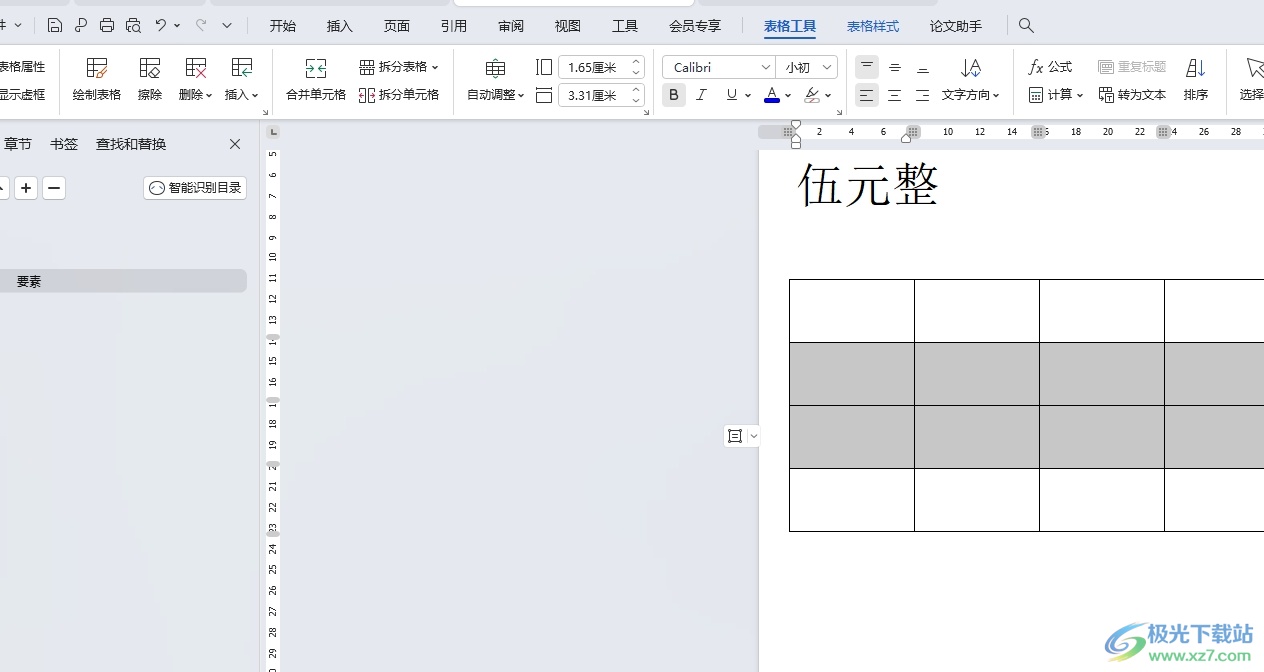
方法步骤
1.用户在电脑上打开文档文件,并在菜单栏中点击插入选项,在显示出来的选项卡中选择表格选项
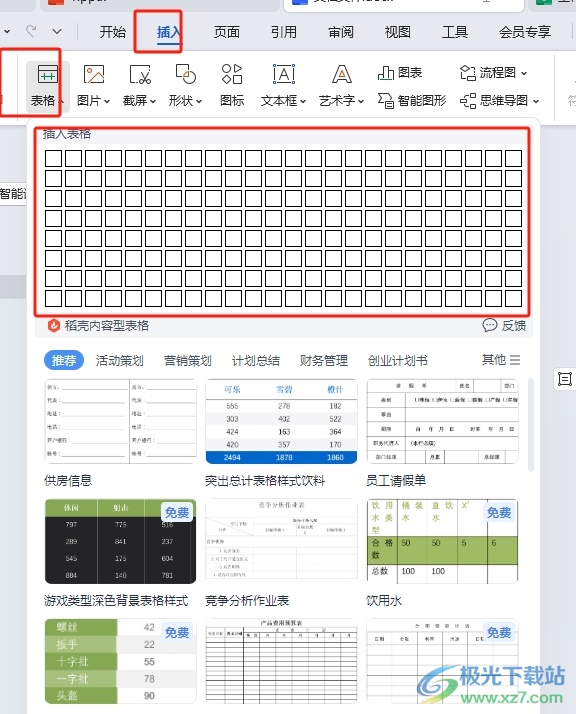
2.接着用户就可以在页面上成功插入表格,需要从中选中要变成一行的两行
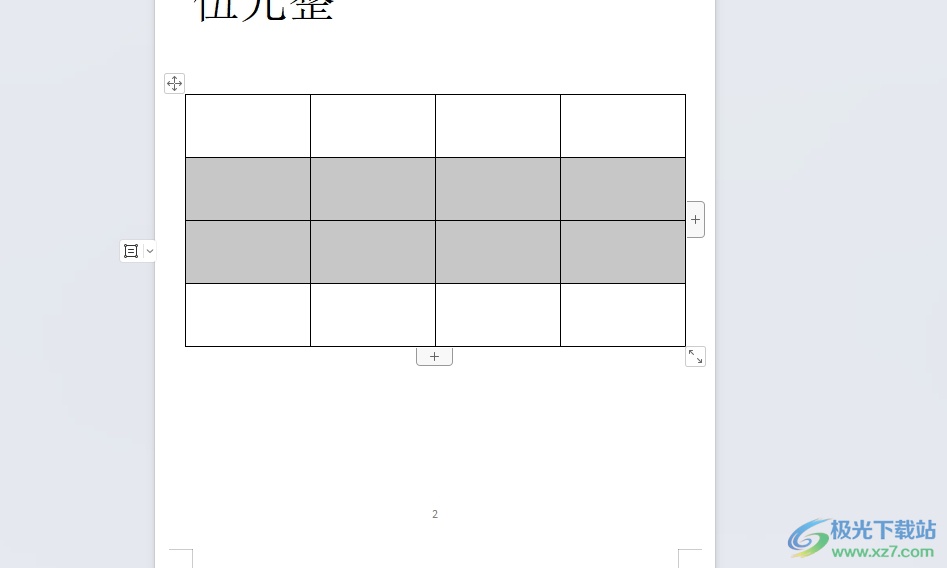
3.这时在菜单栏中点击表格工具选项,将会显示出相关的选项卡,用户选择合并单元格选项

4.完成上述操作后,用户就会发现当前表格里的两行成功变成了一行
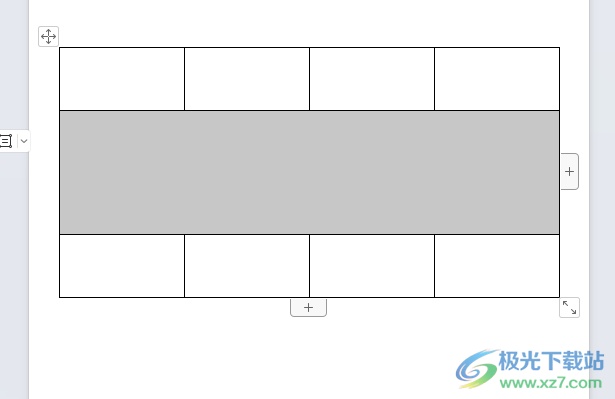
以上就是小编对用户提出问题整理出来的方法步骤,用户从中知道了大致的操作过程为插入表格-表格工具-合并单元格这几步,方法简单易懂,因此感兴趣的用户可以跟着小编的教程操作试试看,用户只需简单操作几个步骤即可完成设置。
